
El último esfuerzo de Google para entrar en su sala de estar tiene la forma de un pequeño disco.
Google Wifi afirma ser justo lo que necesita para tener Wi-Fi en todos sus dispositivos, sin importar cuán grande sea su hogar. Para hacer esto, la compañía está utilizando tecnología de redes de malla: un grupo de dispositivos pequeños pueden transportar la misma señal Wi-Fi y extenderse sin problemas. Las redes de malla, ya sean inalámbricas o cableadas, solían ser una de esas cosas que las personas con muchas letras después de su nombre configuraban para usted, poniéndolas fuera del alcance de la mayoría de los consumidores. Pero todo eso ha cambiado y Google es la última de una serie de empresas que ofrecen productos económicos de redes de malla doméstica.
Router vs Mesh Networking: ¿Qué es lo mejor para su red Wi-Fi doméstica?
Dado que Google no está solo en este espacio, productos como el Kit Eero Home Wifi o el Sistema doméstico Amplifi HD son una competencia seria: necesitarán hacer un gran trabajo a un precio competitivo para tener éxito. Es posible que aceptemos peculiaridades y errores en el software de nuestro teléfono, pero nadie quiere levantarse y restablecer el enrutador Wi-Fi. Nunca.
Verizon ofrece Pixel 4a por solo $ 10 / mes en nuevas líneas ilimitadas
Echemos un vistazo a Google Wifi y veamos si es algo que debe considerar comprar.
El diseño: Se ve bien

La unidad en sí está diseñada para no verse horrible en algún lugar donde se pueda ver.
Google me envió un paquete de tres unidades de Google Wifi para probar y revisar. Puede comprar un solo Google Wifi, por supuesto, pero el paquete de tres está diseñado para personas con un mayor lugar (un solo punto de Google Wifi cubre hasta 1,500 pies cuadrados y el paquete de tres cubrirá hasta 4,500 pies cuadrados ft.) y puedes ahorrar unos dólares y tener todo lo que necesitas para empezar. Puede agregar un punto de red a una configuración existente si considera que necesita más cobertura de la que uno (o tres) puede proporcionar.
La unidad en sí está diseñada para no verse horrible en algún lugar donde se pueda ver. Esto es importante porque los puntos de red funcionan mejor cuando se sientan al aire libre en un soporte o mesa que en un armario. Las unidades en sí mismas tienen un poco más de cuatro pulgadas de diámetro y aproximadamente tres pulgadas de alto (4.17 x 2.75 pulgadas). Se parecen mucho a un detector de humo, solo un poco más alto. Están hechos de plástico de policarbonato y tienen un acabado ligeramente texturizado para un aspecto mate en lugar de un aspecto brillante.
Las paredes laterales tienen una costura que casi rodea el dispositivo, que actúa como una ventana para que pueda ver el anillo LED que le permite saber si las cosas están encendidas y funcionando correctamente. La parte superior y los lados están libres de botones, perillas y orificios, excepto por un botón de encendido / reinicio sobre el recorte para cables.
En general, es bastante anodino. Nadie lo confundirá con un cenicero o una montaña rusa, pero tampoco nadie verá un enrutador Wi-Fi feo. Nuevamente, estos están diseñados para colocarse al aire libre, en los lugares donde necesita Wi-Fi. Si parecieran un enrutador Wi-Fi, algunas personas no los querrían en la mesa auxiliar o en la mesita de noche.
Debajo es donde sucede todo. La unidad en sí se asienta sobre pies de goma ligeramente elevados y la parte inferior tiene un hueco para las cosas que necesita enchufar. Encontrarás tres puertos: un USB-C puerto para alimentación y comunicaciones y dos enchufes para cables Ethernet. El puerto USB-C está conectado correctamente, por lo que podría usar un cargador de teléfono si lo desea, pero cada punto de Google Wifi viene con su propia fuente de alimentación de 5 voltios y 3 amperios.
Los puertos Ethernet son enchufes 8P8C sin clave adecuados, por lo que cualquier cable Ethernet estándar se conectará directamente pero Los dispositivos que utilizan un conector RJ45 "real" (como una unidad de telefonía fija / VOIP más antigua) están codificados para no encajar. Lo más probable es que ninguno de nosotros tenga ningún equipo con un conector RJ45 adecuado, pero tenga cuidado si lo tiene. Cada unidad individual o paquete de tres se suministra con un cable Ethernet de un metro, y no importa cuántas unidades compre, solo necesitará una.
Especificaciones clave
- Wi-Fi de malla expandible AC1200 2x2 Wave 2
- Soporte inalámbrico MU-MIMO de doble banda (2.4GHz / 5GHz) 802.11a / b / g / n / ac
- Compatibilidad con 802.15.4 Zigbee TX / RX
- Compatibilidad con Bluetooth 4.0 LE
- 2 puertos Gigabit Ethernet
- WPA2-PSK
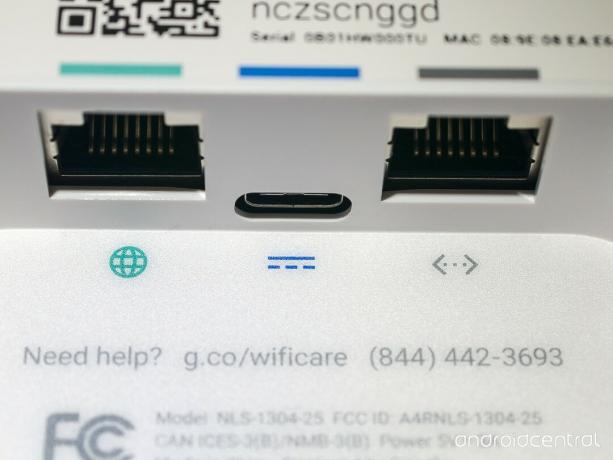
Las conexiones son sencillas. El puerto USB-C central es para la fuente de alimentación o una memoria USB si necesita acceder a la recuperación. Uno de los puertos Ethernet está etiquetado con un símbolo de globo. Usando el cable provisto (o su propio cable) conecte este puerto a su módem. El otro es un puerto LAN para un equipo cableado como un concentrador conmutado. Si no tiene ningún equipo cableado, este puerto no se utilizará. Los puntos de malla de Google Wifi adicionales solo necesitarán la conexión de alimentación y son inalámbricos. Para estos, ambos puertos Ethernet están disponibles para conexiones por cable. Esto es extremadamente útil y hace que conectar algo como un interruptor con cable para su gabinete de TV sea muy fácil. También puede cablear la conexión entre los puntos de malla con cables Ethernet CAT 5e / CAT 6 y Google's La función Network Assist los integrará a la perfección en la malla de la misma manera que una malla inalámbrica punto.
Desde la perspectiva del hardware, Google Wifi es simple y discreto, tanto en lo que respecta al diseño como al funcionamiento.
Instalación: Hay una aplicación para eso
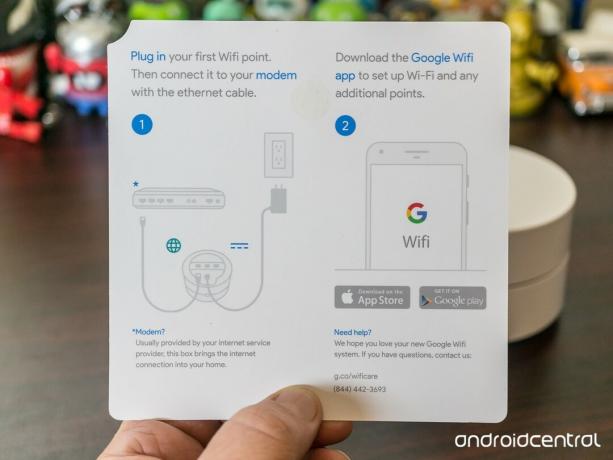
Se necesita más tiempo para escribir sobre el procedimiento de instalación que para hacerlo realmente. Google ha simplificado la configuración de una red de malla inalámbrica complicada con compatibilidad con 802.15.4 (Zigbee). Hacer eso es la parte importante de la ecuación, y tener equipos económicos que aún requerirían de alguien con capacitación en ingeniería de redes para configurarlos evitaría la adopción por parte del consumidor. Este es un tema común de las empresas que están construyendo equipos de red de malla inalámbrica para usuarios domésticos, y el enfoque de Google es lógico y efectivo.
Debe usar un dispositivo Android o iOS para configurar las cosas, sin excepciones.
Una tarjeta de configuración incluida le indica cómo conectar las cosas y le indica Google Play o App Store de Apple para instalar la aplicación Google Wifi y continuar. La configuración debe realizarse a través de la aplicación Google Wifi y cualquier visita a la puerta de enlace DNS desde un navegador web devuelve la misma página que ve cuando intenta lo mismo desde un Google OnHub enrutador: solo le indica que instale la aplicación. Eso es importante: no puede configurar las cosas sin un dispositivo Android o iOS.
La aplicación encontrará su unidad Google Wifi (hecho curioso: la radio Bluetooth en Google Wifi actúa como una baliza BLE estándar, y le informará que lo conectará). Verifica una conexión a Internet en el módem (se le pedirá que reinicie el módem si es necesario) y lo guía a través del emparejamiento y la conexión iniciales. Cada paso espera la entrada del usuario (hay un enlace siguiente en la parte inferior de cada página) para que sepa exactamente lo que está sucediendo incluso si no lo sabe cómo está sucediendo. Después de uno o dos minutos de establecimiento y conexión de red, se le solicitará un SSID y una contraseña de red. Ingrese esos y estará conectado a su nueva red Wi-Fi. Si no tiene puntos de malla adicionales, habrá terminado en este punto.

Si tiene más puntos de malla de Google Wifi para instalar, la aplicación le indica que busque un buen lugar para uno (dos habitaciones de distancia y al aire libre es la ubicación sugerida), luego le dice que lo conecte y Seguir. Dale a las cosas 30 segundos más o menos y listo. Puede continuar si tiene puntos de malla adicionales o decir no cuando se le solicite y la configuración haya finalizado.
Un inconveniente que encontré mientras probaba: si desengancha todo sin restablecimiento de fábrica de los puntos de malla individuales, configurando las cosas de nuevo pero usando una unidad diferente ya que la conexión a su módem es un poco más difícil. Finalmente me ordenaron escanear un código QR en la parte inferior de la unidad con la que estaba tratando de conectarme y todavía tuve varios "inicios en falso" antes de que las cosas estuvieran conectadas. La configuración de puntos de malla adicionales fue más sencilla, pero aún requería reinicios múltiples del dispositivo. Restablecer los dispositivos es simple en la aplicación y algo que debe hacer si necesita mover las cosas.
La aplicación: Simple y fácil

Como se mencionó, Google Wifi depende de su aplicación para hacer cualquier cosa. Si está familiarizado con la aplicación OnHub, encontrará muchas similitudes y algunos cambios para facilitar las cosas.
La aplicación está dividida en tres pestañas en su pantalla principal y un menú de configuración a través de la "hamburguesa" de Android que se desliza desde la izquierda. Las pestañas son (de izquierda a derecha) mensajes de Network Assist de Google, información sobre los dispositivos conectado a su red, y accesos directos rápidos a las herramientas y configuraciones que puede necesitar con más frecuencia que otros.
La aplicación Google Wifi es fácil de navegar y todo tiene sentido.
los Mensajes La pestaña muestra información de Google Network Assist que le permitirá saber cómo configurar un puente Phillips Hue para que la gente pueda acceder a él a través del En. aquí servidor que se ejecuta en su red interna, le dirá qué funciones de Google Wifi no ha configurado todavía (como su red de invitados o la configuración familiar), o simplemente le hará saber que todo está bien. Si su servicio de Internet se interrumpe o desconecta el módem, también se lo informa.
los Dispositivos La pestaña le informa sobre su conexión a Internet, sus dispositivos de red y todo lo que esté conectado a la red. Un toque en el ícono de Internet le permite verificar sus velocidades de Internet y ver cuántos datos ha usado en un período de tiempo determinado. Al tocar el ícono de los puntos de acceso de Wifi, accederá a una descripción general donde puede ver cada nodo y los resultados de la última prueba de red o realizar una nueva prueba y presionar el icono de engranaje abre una página con más información y lugares donde puede realizar ajustes como configurar el brillo del LED o cambiar la ubicación del nodo punto. Aquí también es donde se restablecen las cosas de fábrica si es necesario.

los Atajos La pestaña es donde establecerá un dispositivo prioritario o comprobará las velocidades y conexiones de su red, además de acceder a todas sus configuraciones. los Redes avanzadas La sección tiene configuraciones y opciones para lo siguiente:
- DNS de red
- Configuración de WAN (se admiten DHCP, PPPoE y Static)
- Reservas de IP DHCP
- Reenvío de puertos (entrada y salida TCP y UDP)
- UPnP activado / desactivado
- Configuración del modo de red (solo lectura) para los modos NAT o Bridge
Los ajustes se simplifican y si está ejecutando una configuración complicada con múltiples puentes y subredes, Google Wifi no será lo suficientemente robusto. Pero no fue diseñado para nada de eso y seré el primero en decirte que no lo compres en ese caso. Para necesidades más simples que aún caen en la categoría avanzada, está bien. Estoy ejecutando un servidor SSH completo con reenvío X (gran lectura y cómo hacerlo aquí) y un servidor FTP, cada uno conectado al mundo exterior a través de Google Wifi y la configuración fue simple para ambos a través de la aplicación Google Wifi. Es posible que sus necesidades no se satisfagan tan bien. Recuerde, este es un dispositivo de consumo.
Prueba de red: Intérprete sólido como una roca
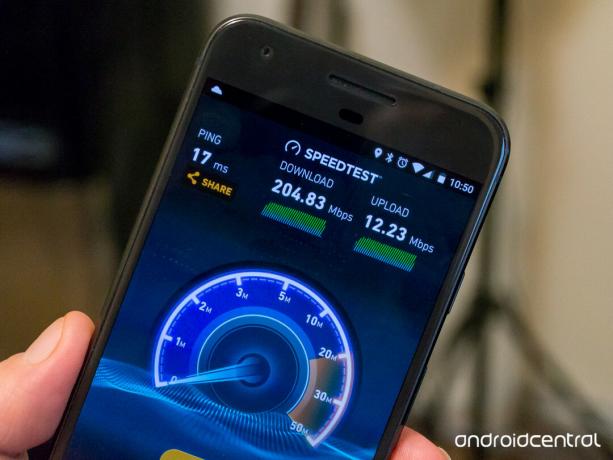
Google Wifi no está diseñado para redes de largo alcance, y eso fue fácil de ver al intentar duplicar las pruebas que hicimos con el Amplifi HD de cero a 100 yardas. Lo que vi mientras usaba iPerf - una MacBook Pro que ejecuta la herramienta iPerf junto al punto de malla NAT y una segunda MacBook (iPerf necesita una PC, así que no pude usar mi teléfono) moviéndose a través del campo de prueba - fue una conexión sólida de ~ 200Mbps justo hasta el final de la línea para el red.
Google Wifi no está diseñado para redes de largo alcance, pero aún funciona muy bien en la mayoría de las grandes casas.
Con Amplifi HD, podía ver cuándo la red necesitaba un impulso, pero aún no estaba conectado a un punto de malla más nuevo y más cercano, pero una vez conectado al nodo correcto, las velocidades eran más rápidas. Google Wifi tenía una velocidad constante con una transferencia sin interrupciones hasta que llegamos al borde de la cobertura, a unos 150 pies de la fuente. El rendimiento aceptable (<30 Mbps) continuó hasta que llegamos a un punto a 177 pies de distancia del nodo NAT y el módem. El diseño del nodo, calculado utilizando 1500 sq. ft como una esfera de cobertura se veía así.
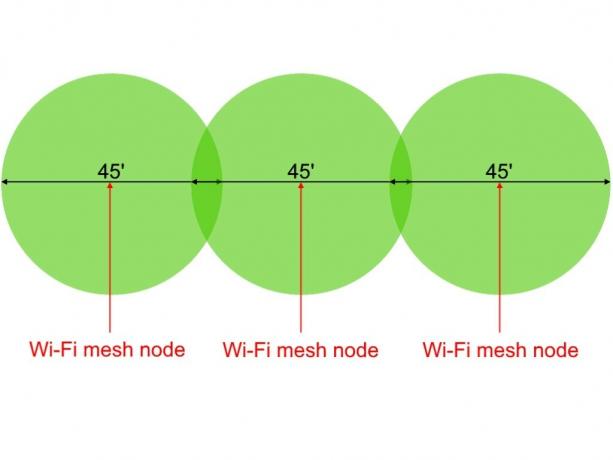 No es así como se supone que debe configurarse Google Wifi, pero funciona.
No es así como se supone que debe configurarse Google Wifi, pero funciona.
Si bien las pruebas de larga distancia satisfacen nuestra curiosidad, una mejor prueba fue usar Google Wifi durante una semana mientras intentaba hacer cosas que podrían sobrecargar la red. Pude alcanzar lo que creo que era la capacidad de la red al descargar cuatro transmisiones simultáneas de Netflix (tres a 1080p y una a 4K). En este punto, descargar contenido de Internet a través de una computadora haría que la transmisión 4K de Netflix tartamudeara, se pixelara y finalmente se almacenara en búfer. Mi casa tiene aproximadamente 3200 pies cuadrados en dos pisos (1600 pies cuadrados). ft por piso) y tengo Wi-Fi sólido y rápido con tiempos de ping excepcionales en todas partes.
Tengo una excelente red Wi-Fi en la mesa de mi porche trasero donde paso las tardes de verano, y mi teléfono se conectará cuando entre en la entrada de mi casa. El televisor puede transmitir Netflix o un juego de PC a través de mi Shield TV tan bien como lo hacía cuando las cosas estaban conectadas, y mis conexiones externas funcionan exactamente como esperaba y necesito que funcionen. Si bien Google Wifi no ofrece un rendimiento de distancia lineal increíble, lo compensa con una red excepcional que es consistente en toda la huella de la red.
Estoy impresionado.
El veredicto: Un gran producto

Eventualmente, necesitará un nuevo enrutador Wi-Fi. Lo más probable es que no tengas un banco de servidores configurado y no necesites clonar direcciones MAC ni dirigir el tráfico. En ese caso, Google Wifi será perfecto para ti.
Pero Google Wifi no existe en un vacío. El sistema doméstico Amplifi HD es tan fácil de configurar, ofrece controles de red más avanzados y un mejor rendimiento a larga distancia (así como un versión dedicada de larga distancia con antenas direccionales adicionales) a un precio ligeramente más alto y más variabilidad de rendimiento entre nodos. Otros sistemas de eero, Orbi y Luma tienen características similares. Cada uno de estos sistemas se puede adquirir a un precio de aproximadamente $ 100 de Google Wifi y cada uno tiene sus fans. Todas estas opciones son buenas y, afortunadamente, los días de usar extensores de red con enchufe de pared están a punto de desaparecer.
Google Wifi es una gran compra, pero también lo es su competencia.
Recomiendo encarecidamente Google Wifi a cualquiera que busque una forma de cubrir toda su casa con una conexión de red. Pero también puedo recomendar el sistema Amplifi y tengo planes para ver lo que Eero y Luma tienen para ofrecer. No puedo decir que uno sea mejor que el otro, pero puedo decirte que cada uno es una buena elección. Este es un buen lugar para estar, donde tenemos una variedad de productos que funcionan de la manera que esperamos que funcionen. Si está profundamente vinculado al ecosistema de Google, elija Google Wifi para una configuración de múltiples dispositivos. Te gustará el En. aquí la integración para dispositivos conectados, y las radios Zigbee y BLE significan que puede haber más funcionalidad, aunque lo escuchamos antes con OnHub y no se materializó.
Si solo necesita un enrutador Wi-Fi y desea algo expandible (y bastante bueno de usar a través de la aplicación) definitivamente elija Google Wifi aquí. El precio es comparable al de cualquier buen enrutador Wi-Fi y apreciará tanto el rendimiento de la red como la facilidad de uso.
Ver en Amazon
Podemos ganar una comisión por compras utilizando nuestros enlaces. Aprende más.

Estos son los mejores auriculares inalámbricos que puede comprar a cualquier precio.
Los mejores auriculares inalámbricos son cómodos, suenan muy bien, no cuestan demasiado y caben fácilmente en un bolsillo.

Todo lo que necesita saber sobre la PS5: fecha de lanzamiento, precio y más.
Sony ha confirmado oficialmente que está funcionando en PlayStation 5. Aquí está todo lo que sabemos hasta ahora.

Nokia lanza dos nuevos teléfonos Android One económicos por menos de $ 200.
Nokia 2.4 y Nokia 3.4 son las últimas incorporaciones a la línea de teléfonos inteligentes económicos de HMD Global. Dado que ambos son dispositivos Android One, se garantiza que recibirán dos actualizaciones importantes del sistema operativo y actualizaciones de seguridad periódicas durante un máximo de tres años.

Estos accesorios mejorarán el potencial de seguridad de sus cámaras Blink.
Las cámaras Blink son una forma asequible de autocontrolar su hogar, pero no alcanzarán su máximo potencial por sí solas. Estos accesorios te ayudarán a instalar tus cámaras más fácilmente, habilitar el almacenamiento local, mejorar la duración de la batería e incluso disfrazarlas para que no se puedan detectar fácilmente.
